So richten Sie mehrere Benutzerprofile unter Android ein

Wenn Sie ein Android-Gerät mit anderen Personen teilen, kann es schwierig sein, Ihr Konto von dem anderen getrennt zu halten. Glücklicherweise unterstützt Android mehrere Benutzerprofile, sodass Benutzer Geräte teilen können, ohne Angst haben zu müssen, sich gegenseitig zu behindern.
Was sind Benutzerprofile auf Android?
Wenn Sie einen freigegebenen Windows-PC haben (oder haben) vielleicht schon vertraut mit dem Konzept: Jeder hat sein eigenes Login, komplett mit eigenen Apps und Einstellungen. Es ist so, als ob mehrere Maschinen in einem zusammengefasst wären.
Nicht viele Leute wissen das, aber Android hat eine sehr ähnliche Funktion namens Benutzerprofile. Dies ist mehr als nur das Hinzufügen eines zweiten Google-Kontos neben Ihrem primären Konto. Dies ist ein völlig anderes Profil mit eigenen Apps, Einstellungen, Hintergrundbildern und ähnlichem. Wieder, als hätte man zwei Geräte in einem. Wenn Sie ein neues Profil hinzufügen, durchläuft es buchstäblich den gesamten Einrichtungsprozess wie ein brandneues Gerät. Es ist super cool.
Es gibt jedoch einen Nachteil: Leistung. Kurz gesagt, je mehr Nutzer am Telefon sind, desto schlechter ist die Leistung. Um schnell zwischen ihnen hin- und herschalten zu können, laufen sie effektiv gleichzeitig - die anderen ticken einfach im Hintergrund weiter.
Wie Sie sich vorstellen können, wird die schlechtere Leistung umso mehr sein, je mehr Apps auf jedem Profil installiert sind . Nur etwas, das Sie im Auge behalten sollten, wenn Sie Ihre gesamte Familie auf einem einzigen Tablet einrichten möchten.
So richten Sie Benutzerprofile unter Android ein
Wenn Sie ein freigegebenes Gerät haben und auf die Idee kommen, richten Sie ein neues ein Benutzerprofil ist einfach peasy. Sie können dies auf Android-Handys mit Lollipop (Android 5.0) und höher, sowie Tabletten mit KitKat (Android 4.4.) Tun. Tablets bieten auch ein exklusives "Eingeschränktes Profil" für geteilte Geräte mit Kindern.
Hinweis: Diese Option ist möglicherweise nicht auf allen Geräten verfügbar. Einige Hersteller, wie Samsung, entfernen sie von ihren Telefonen.
Um loszulegen, geben Sie der Benachrichtigung einen Schatten und tippen Sie dann auf das Zahnradsymbol.
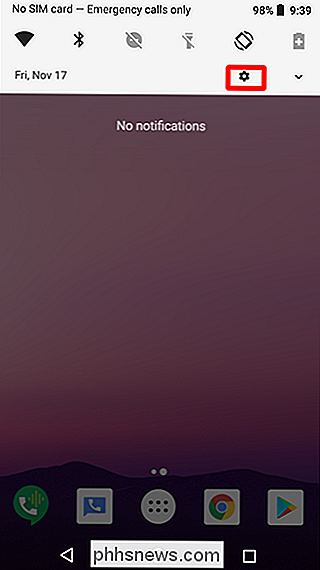
Scrollen Sie auf Android Nougat und darunter zu den "Benutzern "Eintrag. Auf Oreo heißt es "Benutzer und Konten", dann tippen Sie auf den Eintrag "Benutzer". Von diesem Punkt an sollten die beiden ziemlich identisch sein.
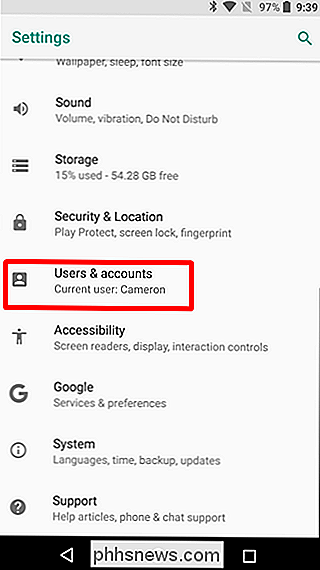
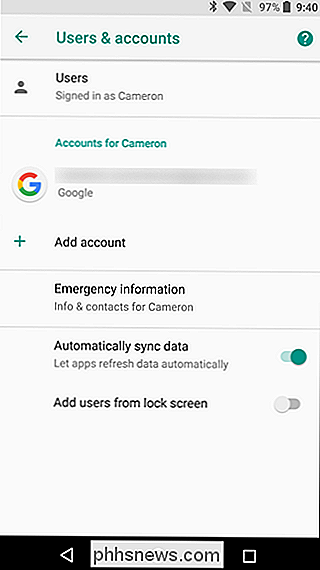
Um ein neues Konto hinzuzufügen, tippen Sie einfach auf die Schaltfläche "Neuer Benutzer". Es erscheint ein Dialogfeld, in dem Sie aufgefordert werden, den neuen Benutzerzusatz zu bestätigen.
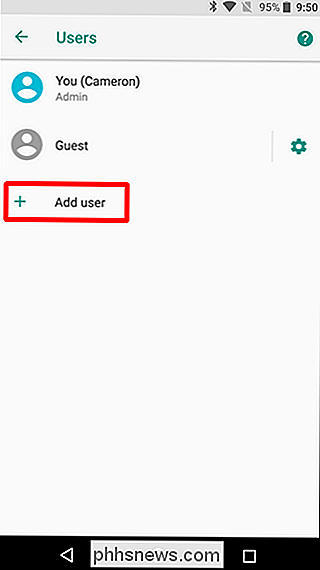
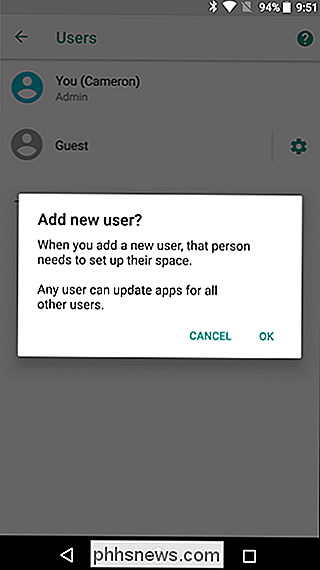
Auf Tablets werden Sie gefragt, ob Sie ein reguläres Konto hinzufügen möchten oder eingeschränkt.
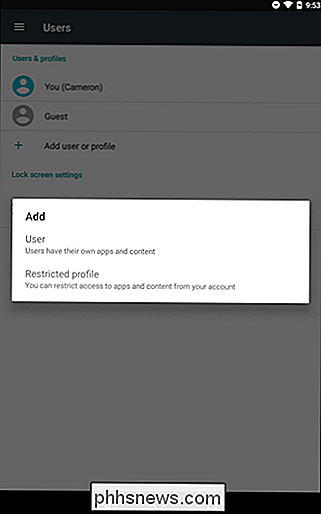
An dieser Stelle können Sie festlegen, dass neuer Benutzer jetzt oder warten Sie bis später. Wenn Sie sich entscheiden, es jetzt einzurichten, werden Sie sofort von dem Profil, das Sie gerade verwenden, ausgeloggt und in das Setup-Menü geworfen.
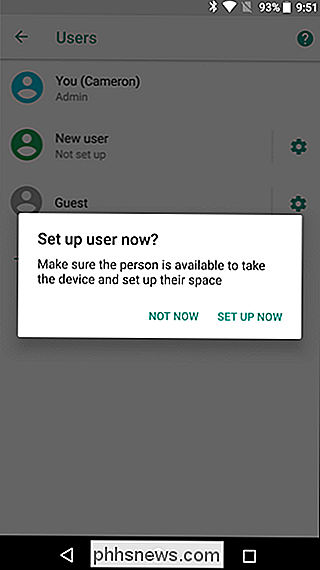
Es beginnt mit einer kurzen Warnung, was Sie von diesem Profil erwarten können. Wenn Sie fortfahren, können Sie ein neues Gerät ganz neu einrichten.
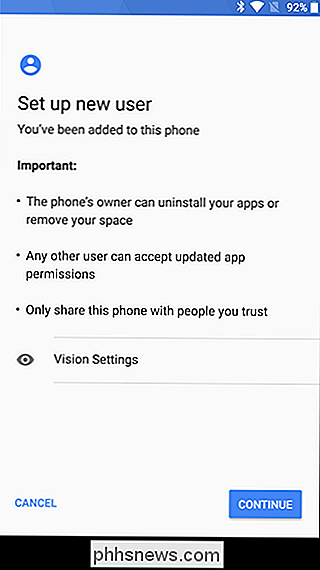
Melden Sie sich von hier aus bei Ihrem Google-Konto an und richten Sie das Telefon wie gewohnt ein.
Standardmäßig sind Anrufe und Textnachrichten deaktiviert das neue Benutzerprofil. Um dies zu ermöglichen, loggen Sie sich wieder in das Admin-Konto ein (Anweisungen zum Profilwechsel finden Sie weiter unten) und springen Sie erneut in das Benutzermenü. Tippen Sie auf das Zahnradsymbol neben dem Namen des neuen Benutzers und aktivieren Sie die Option "Telefonanrufe und SMS aktivieren".
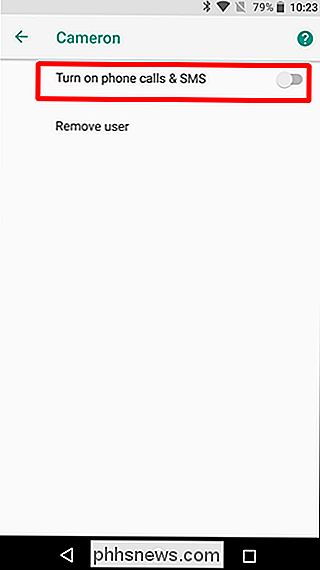
So wechseln Sie zwischen Profilen
Um zwischen Profilen zu wechseln, ziehen Sie den Benachrichtigungsschirm zweimal herunter und tippen Sie auf das Benutzersymbol . Auf Nougat und darunter befindet sich dies oben in der Leiste. Auf Oreo befindet es sich ganz unten.
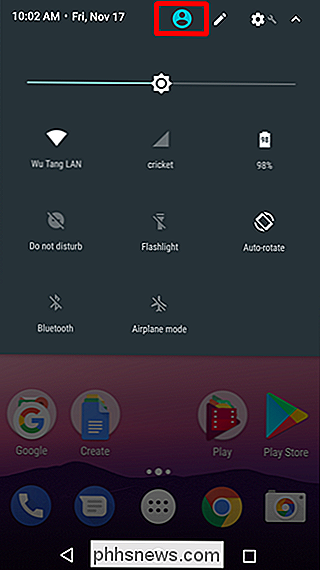
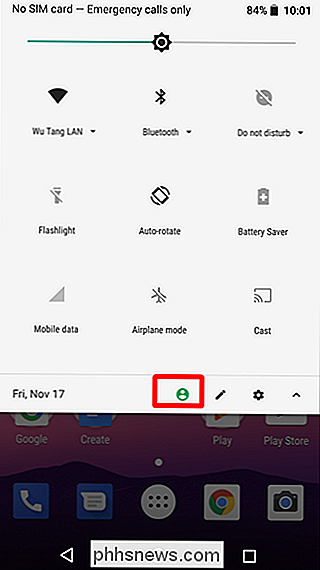
Sobald Sie darauf tippen, wird Ihnen eine Liste der aktuellen Benutzer angezeigt. Tippen Sie auf eins, um zwischen den Profilen zu wechseln.
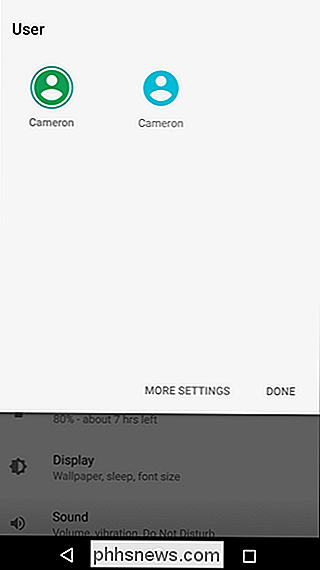
Das ist buchstäblich alles.
So entfernen Sie ein Benutzerprofil
Wenn Sie an einem Punkt nicht mehr mehrere Profile auf einem Gerät benötigen, können Sie es einfach entfernen die zusätzlichen Profile. Leider gibt es keine Möglichkeit, das Admin-Konto zu entfernen. Dieses Konto wird immer bei der Ersteinrichtung verwendet. Daher können Sie das Gerät nicht an den neuen Benutzer weitergeben und zum Administrator machen. An diesem Punkt müssen Sie das Telefon auf die Werkseinstellungen zurücksetzen.
Hinweis: Nur das Administratorkonto kann Profile entfernen.
Um weitere Profile zu entfernen, springen Sie einfach zurück in das Benutzermenü und tippen Sie auf das Zahnradsymbol neben dem Benutzernamen.
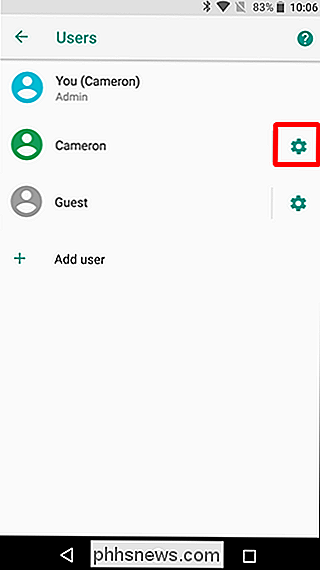
Wählen Sie dort "Benutzer entfernen" . "
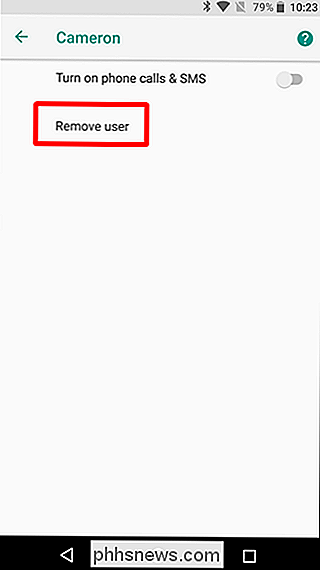
Dadurch werden das Konto und alle zugehörigen Daten gelöscht.

So prüfen Sie Ihren Mac auf 32-Bit-Anwendungen, die nach High Sierra nicht mehr funktionieren
Apple gibt die Unterstützung für alte 32-Bit-Anwendungen auf der ganzen Linie auf. iOS 11 unterstützt keine 32-Bit-Apps, und jetzt wird macOS High Sierra die "letzte Mac OS-Version sein, die 32-Bit-Apps ohne Kompromisse unterstützt". So überprüfen Sie Ihren Mac auf Apps, die in Zukunft nicht mehr funktionieren werden.

So wählen Sie die richtige Gaming-Maus aus
Sie brauchen keine Gaming-Maus, um PC-Spiele zu spielen - so gut wie jede Maus mit zwei Tasten und einem Rad spielt alles, was Sie wollen. Aber das ist kein Grund, sich die wunderbare Vielfalt von Gaming-Maus-Designs auf dem Markt zu verweigern. Eine Gaming-Maus wird Sie nicht zu einem Profi machen, aber es kann Ihnen einen leichten Wettbewerbsvorteil verschaffen und einige Spiele komfortabler und komfortabler machen.



